Hoe om die onderskrifte van YouTube-video`s af te laai
YouTube is die gewildste video-webwerf op die netwerk. Sommige van die video`s het ondertitels as deel van dieselfde video, terwyl ander beskikbare onderskrifte bevat wat doelbewus geskep en geskei is van die video. Selfs as jy dit nie het nie, genereer YouTube dikwels onderskrifte outomaties deur middel van `n spraakherkenningsproses. Om die mees geskikte metode om die onderskrifte te laai, moet jy die bron van daardie onderskrifte in ag neem.
conținut
stappe
Metode 1
Laai `n YouTube-video af met onderskrifte

1
Kopieer die URL van die video.

2
Vind `n webprogram om die video te laai. Sommige van die gewildste webwerwe is KeepVid en ClipConverter. Die webwerf wat jy nodig het vir hierdie metode is eintlik enige wat jou toelaat om `n YouTube-video af te laai.

3
Plak die URL van die video in die ooreenstemmende veld. Dit is gewoonlik `n oop teks veld wat langs `n knoppie verskyn. In KeepVid is dit `n wit veld met `n teks wat begin met die legende "Voer die skakel in" (vul die skakel in), langs `n grys knoppie wat sê "aflaai" (Download). In ClipConverter is die veld grys en swart en het geen teks nie. Dit verskyn langs `n swart knoppie wat sê "voortgaan" (Vervolg).

4
Kies `n video formaat Die mees moderne video aflaai webwerwe laat jou gewoonlik kies uit `n wye verskeidenheid video formate en kwaliteite. Die mees algemene formate is MP4, AVI en FLV.

5
Laai jou video af Die video sal in jou gids gestoor word "downloads" by verstek In elk geval kan u die ligging van die video kies en die naam van die lêer verander deur regs te klik op die skakel en kies "Stoor as". Aangesien die onderskrifte deel van die video is, sal dit verskyn ongeag die formaat of kwaliteit wat u kies.
Metode 2
Kopieer onderskrifte wat gegenereer is of by YouTube gevoeg is

1
Kopieer die URL van die video.

2
Vind `n webprogram om die onderskrifte af te laai. Hou in gedagte dat daar baie minder webwerwe is om onderskrifte af te laai as om basiese video`s af te laai. Een van die webwerwe wat spesiaal ontwerp is om onderskrifte af te laai, is DownSub, maar KeepVid bied ook hierdie funksie aan.

3
Plak die URL van die video in die ooreenstemmende veld. In DownSub is daar `n wit veld wat `n teks bevat wat begin "Voer die skakel in" (vul die skakel in) langs `n blou knoppie wat sê "aflaai" (Download).

4
Laai die onttrekte onderskrifte af. Die gegenereerde lêers sal die uitbreiding .SRT hê. Dit is teks lêers wat gekodeerde tydelike punte bevat, wat die video vertel wat om te wys en wanneer om dit te vertoon. Om die onderskrifte te sien, benodig jy `n videospeler wat verenigbaar is met ondertitels SRT.
Deel op sosiale netwerke:
Verwante
 Hoe om YouTube-video`s direk van jou PSP af te laai
Hoe om YouTube-video`s direk van jou PSP af te laai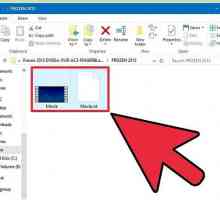 Hoe om onderskrifte by `n fliek of video by die VLC by te voeg
Hoe om onderskrifte by `n fliek of video by die VLC by te voeg Hoe om toegang tot YouTube in jou skool te kry
Hoe om toegang tot YouTube in jou skool te kry Hoe om YouTube op iOS te kry
Hoe om YouTube op iOS te kry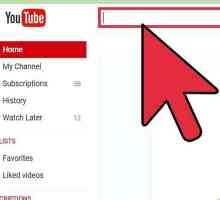 Hoe om video`s van YouTube na MP4 om te skakel
Hoe om video`s van YouTube na MP4 om te skakel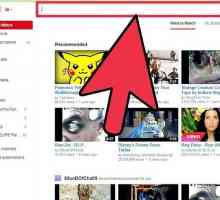 Hoe om die klankbaan van `n YouTube-video te laai met SnipMP3
Hoe om die klankbaan van `n YouTube-video te laai met SnipMP3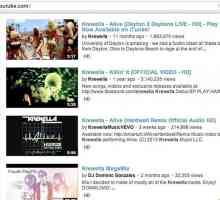 Hoe om YouTube-video`s op jou iPod af te laai
Hoe om YouTube-video`s op jou iPod af te laai Hoe om YouTube-video`s op `n iPad af te laai
Hoe om YouTube-video`s op `n iPad af te laai Hoe om YouTube-video`s in Google Chrome af te laai
Hoe om YouTube-video`s in Google Chrome af te laai Hoe om YouTube-video`s op `n Mac af te laai (Metode deur Safari)
Hoe om YouTube-video`s op `n Mac af te laai (Metode deur Safari)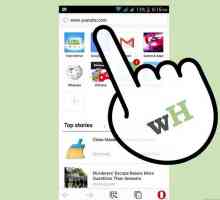 Hoe om YouTube-video`s te laai deur die Opera Mini-selfoonblaaier te gebruik
Hoe om YouTube-video`s te laai deur die Opera Mini-selfoonblaaier te gebruik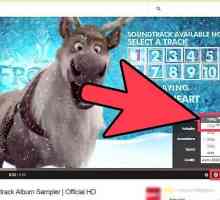 Hoe om YouTube-video`s in HD af te laai
Hoe om YouTube-video`s in HD af te laai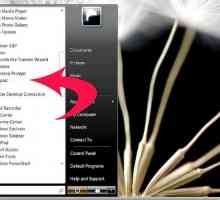 Hoe om onderskrifte vir YouTube te skryf
Hoe om onderskrifte vir YouTube te skryf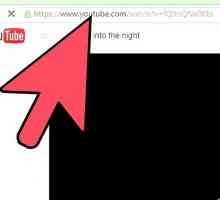 Hoe om `n YouTube-video in `n WordPress-blog in te voeg
Hoe om `n YouTube-video in `n WordPress-blog in te voeg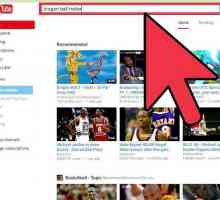 Hoe om `n YouTube-video in `n Blogger-blog in te voeg
Hoe om `n YouTube-video in `n Blogger-blog in te voeg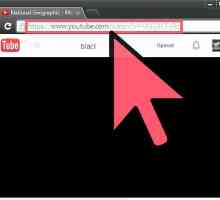 Hoe om `n YouTube-video op jou webblad in te voeg
Hoe om `n YouTube-video op jou webblad in te voeg Hoe om YouTube-video`s op die selfoon te plaas
Hoe om YouTube-video`s op die selfoon te plaas Hoe om `n video van iTunes na YouTube op te laai
Hoe om `n video van iTunes na YouTube op te laai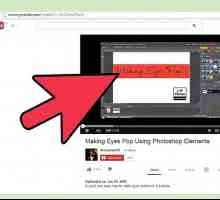 Hoe om YouTube-video`s te kyk sonder om gekoppel te wees
Hoe om YouTube-video`s te kyk sonder om gekoppel te wees Hoe om YouTube-video`s op Nokia C3 te kyk
Hoe om YouTube-video`s op Nokia C3 te kyk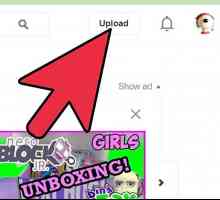 Hoe om onderskrifte by YouTube-video`s by te voeg
Hoe om onderskrifte by YouTube-video`s by te voeg
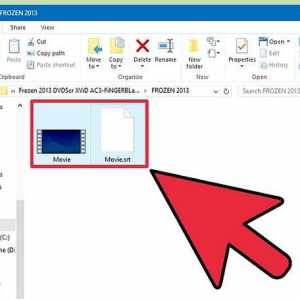 Hoe om onderskrifte by `n fliek of video by die VLC by te voeg
Hoe om onderskrifte by `n fliek of video by die VLC by te voeg Hoe om toegang tot YouTube in jou skool te kry
Hoe om toegang tot YouTube in jou skool te kry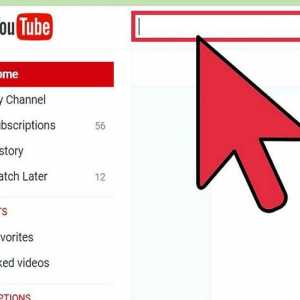 Hoe om video`s van YouTube na MP4 om te skakel
Hoe om video`s van YouTube na MP4 om te skakel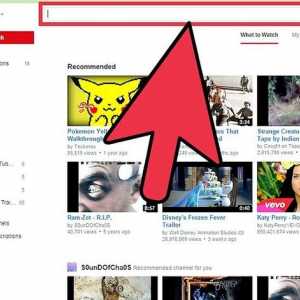 Hoe om die klankbaan van `n YouTube-video te laai met SnipMP3
Hoe om die klankbaan van `n YouTube-video te laai met SnipMP3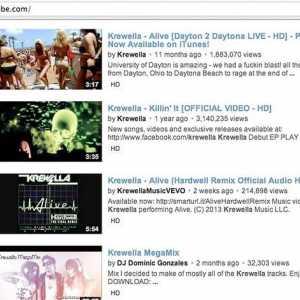 Hoe om YouTube-video`s op jou iPod af te laai
Hoe om YouTube-video`s op jou iPod af te laai Hoe om YouTube-video`s op `n iPad af te laai
Hoe om YouTube-video`s op `n iPad af te laai Hoe om YouTube-video`s op `n Mac af te laai (Metode deur Safari)
Hoe om YouTube-video`s op `n Mac af te laai (Metode deur Safari)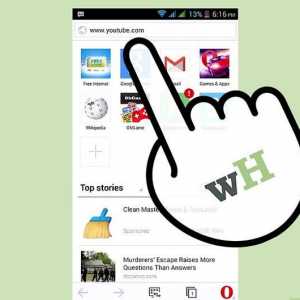 Hoe om YouTube-video`s te laai deur die Opera Mini-selfoonblaaier te gebruik
Hoe om YouTube-video`s te laai deur die Opera Mini-selfoonblaaier te gebruik